Image Playground, le nouveau générateur d’images IA d’Apple qui vous permet de créer des visuels époustouflants et uniques à partir de simples descriptions textuelles, est enfin là. La fonctionnalité a été annoncée pour la première fois lors de la WWDC 2024 et est désormais arrivée sur iPhone avec la mise à jour iOS 18.2. Voici comment utiliser Image Playground pour créer des images à l’aide de l’IA sur votre iPhone exécutant iOS 18.
Qu’est-ce qu’Image Playground sur iOS 18 ?
Image Playground est une fonctionnalité iOS 18 qui vous permet de créer des images à partir de descriptions textuelles (tapez simplement ce que vous voulez et regardez-le prendre vie). Vous pouvez également utiliser des images existantes sur votre téléphone comme point de départ ou combiner du texte et des images pour des possibilités encore plus créatives (nous y reviendrons sous peu).
Je suis heureux d’annoncer que contrairement aux générateurs d’images de base, Image Playground offre un large éventail d’options avec lesquelles jouer. Vous pouvez personnaliser vos images avec différents styles artistiques, ajouter de nouveaux éléments, modifier les couleurs et fusionner du texte avec des visuels pour créer quelque chose de vraiment unique.
Cette fonctionnalité fait partie de la suite Apple Intelligence qui comprend Writing Tools, Genmoji, Siri avec ChatGPT, Visual Intelligence et Image Wand. Ces fonctionnalités sont devenues disponibles avec la mise à jour iOS 18.2.
Image Playground est disponible sur les modèles d’iPhone suivants : iPhone 15 Pro, iPhone 15 Pro Max et iPhone 16. Il s’agit d’une application autonome, mais elle est également intégrée à d’autres applications telles que Messages et Freeform.
Comment utiliser Image Playground sur votre iPhone
Étape 1 : Ouvrez l’application Image Playground
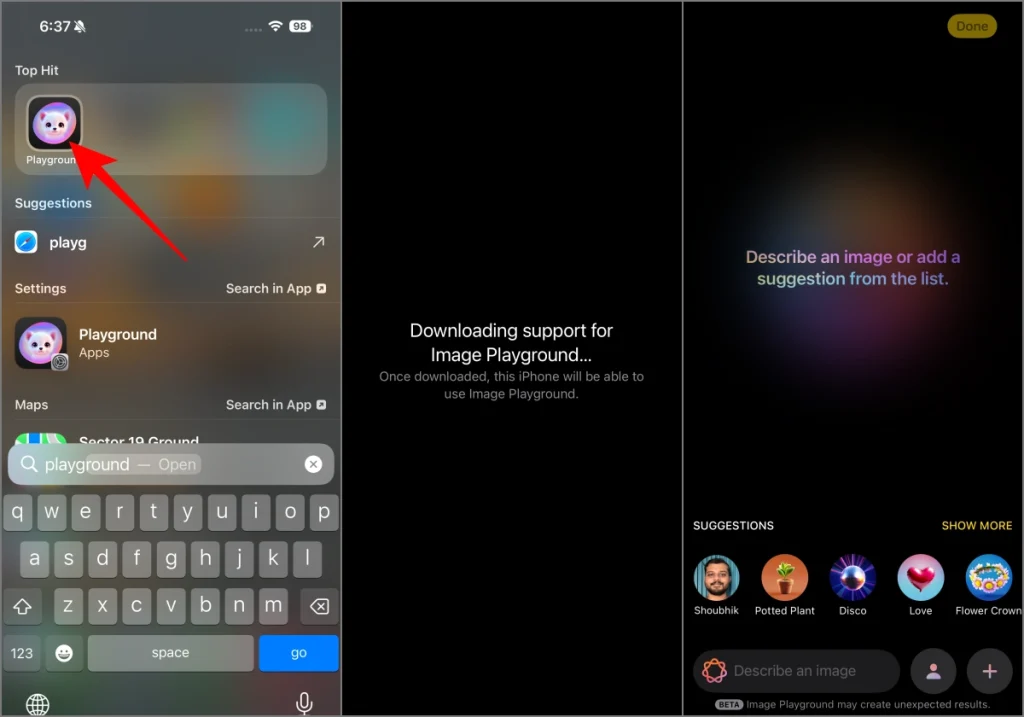
Après avoir mis à jour votre iPhone vers iOS 18.2, ouvrez l’application Image Playground depuis votre écran d’accueil ou votre bibliothèque d’applications. Si vous ne le trouvez pas, effectuez une recherche dans votre bibliothèque d’applications ou utilisez la recherche Spotlight. Le téléchargement initial peut prendre quelques instants, alors n’hésitez pas à ajouter cette page à vos favoris et à revenir plus tard.
Étape 2 : Choisissez votre style d’image
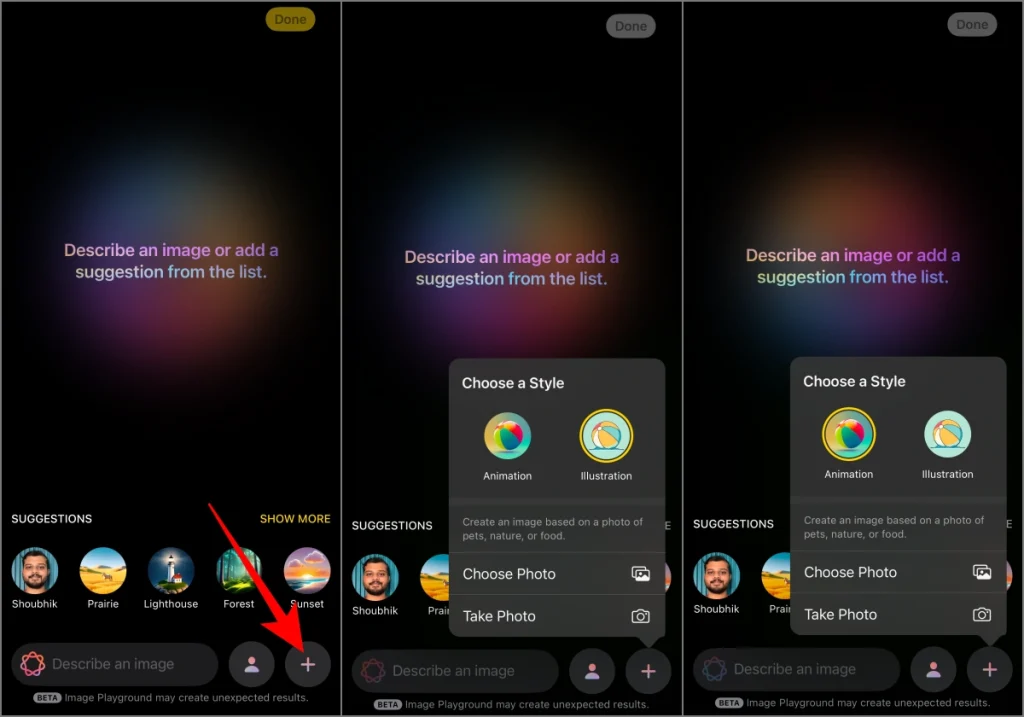
Appuyez sur le + bouton en bas à droite et choisissez votre style d’image préféré : Animation ou Illustration. L’animation crée des images avec un aspect animé en 3D, semblable aux personnages ou aux scènes que vous pourriez voir dans les films Pixar. L’illustration produit des images 2D plus plates avec une apparence dessinée à la main, qui rappelle les livres pour enfants ou les romans graphiques.
Étape 3 : Donnez votre invite
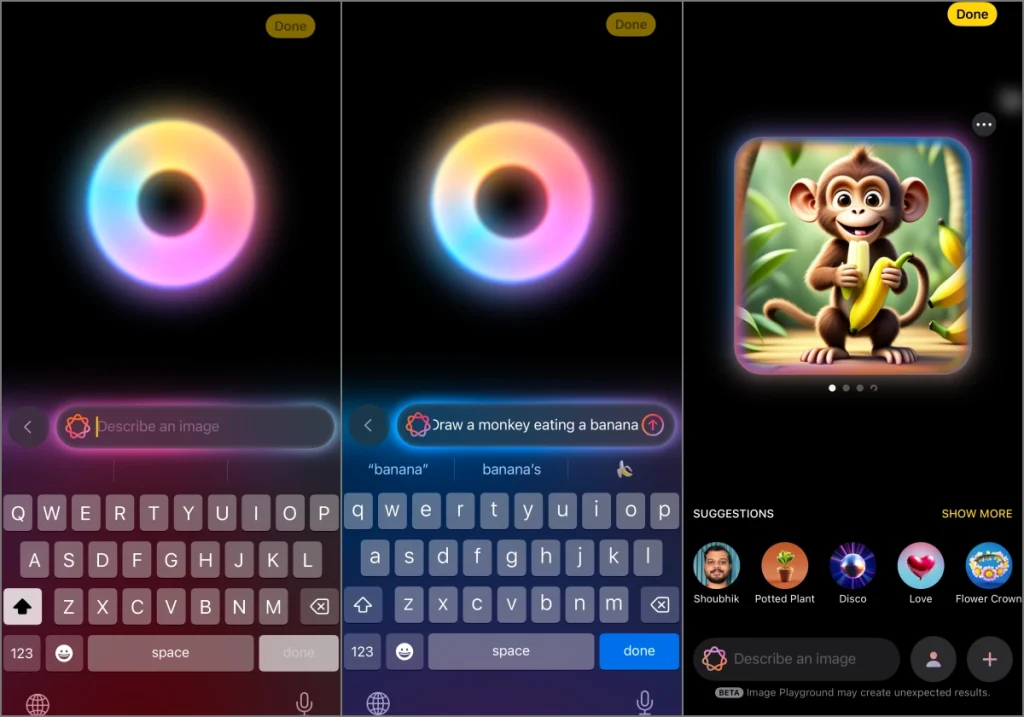
Enfin, dans le ‘Décrire une image‘, tapez exactement l’image que vous souhaitez, en fournissant une description détaillée. Plus vous êtes précis (par exemple, une invite comme « un singe mange une banane sur une plage au coucher du soleil »), plus les résultats seront proches de votre vision.
Étape 4 : Choisissez un thème (facultatif)
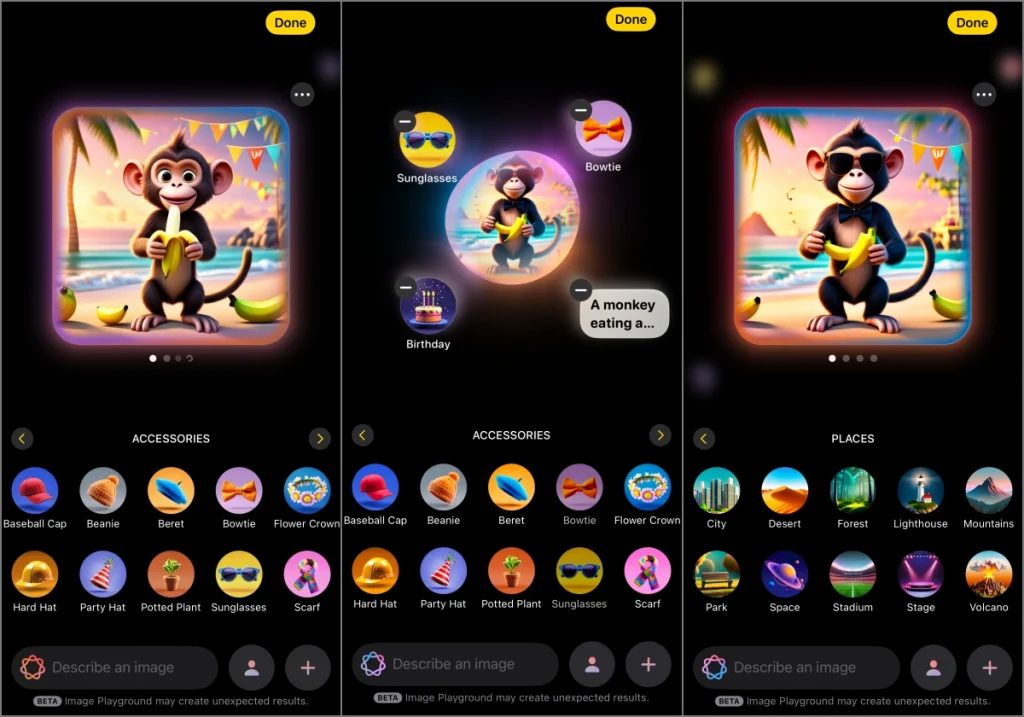
Playground vous permet également d’affiner vos images avec des thèmes, des costumes, des accessoires et des lieux. Par exemple, j’ai combiné l’invite « deux avions célébrant leur anniversaire » avec le thème « anniversaire », des lunettes de soleil et un décor de montagne.
Étape 5 : Enregistrez l’image
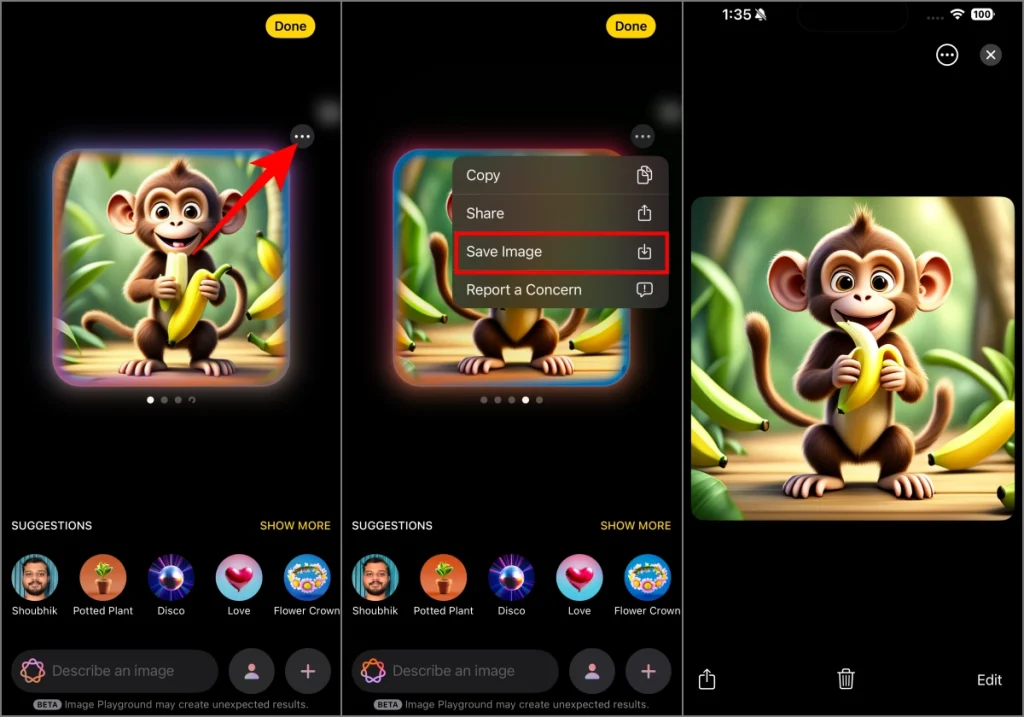
Après avoir entré votre invite, votre iPhone générera quelques images. Balayez vers la gauche pour afficher les images générées. Vous pouvez modifier le style ou affiner votre invite pour générer des résultats différents.
Pour enregistrer votre création dans la galerie de l’application Image Playground, appuyez sur Fait en haut à droite. Cependant, pour enregistrer l’image dans votre application Photos (la galerie de votre téléphone), vous devez appuyer sur trois points (ou le Partager bouton), puis appuyez sur Enregistrer l’image.
Créer de nouvelles images IA à l’aide de photos existantes
Apple vous permet d’ajouter une touche d’IA en vous inspirant des images que vous avez déjà sur votre téléphone. Appuyez simplement sur le + bbouton à côté de la zone de description du texte, appuyez sur Choisissez une photopuis sélectionnez une image. Une fois que vous en aurez choisi une, Apple l’utilisera comme référence pour générer sa propre photo IA.
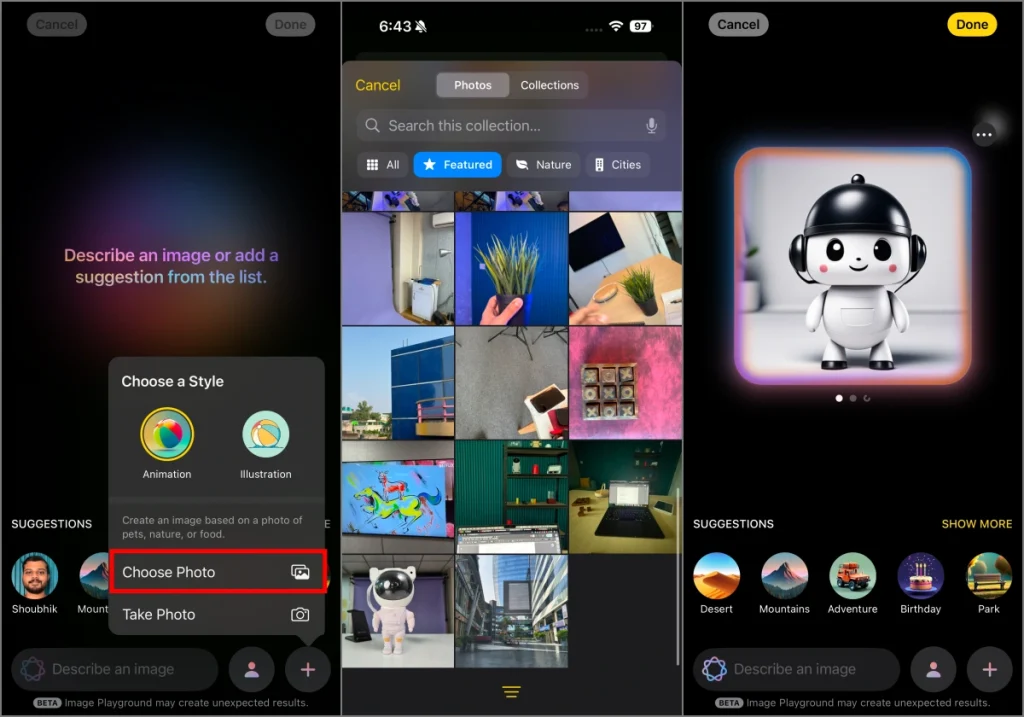
Vous pouvez améliorer davantage cette image en ajoutant une description, un thème personnalisé, des accessoires et, bien sûr, en sélectionnant votre propre style.
Générer un avatar IA à l’aide de Playground
Appuyez sur le Bouton avatar à côté de la zone de description. Choisissez une personne sur votre téléphone ou appuyez sur ‘Apparence‘ pour choisir manuellement la couleur de la peau et concevoir un avatar.
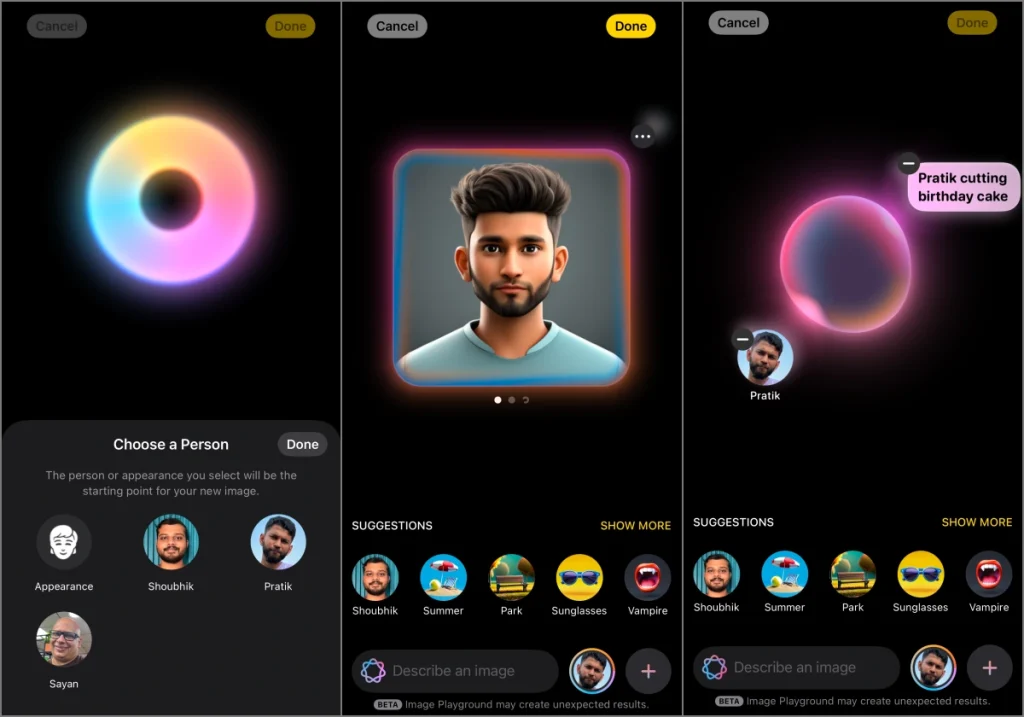
Lorsque vous choisissez simplement une personne, Playground générera son avatar IA. Vous pouvez désormais ajouter une description pour ajouter du style à l’avatar, par exemple « Personne célébrant un anniversaire », « Personne à vélo », etc.
Utilisation d’Image Playground dans l’application Messages
Image Playground est intégré à Apple Messages, vous pouvez donc directement demander à votre iPhone de générer la photo souhaitée et de l’envoyer sans quitter le chat. Voici comment cela fonctionne :
- Ouvrez l’application Messages sur votre iPhone et accédez à une discussion.
- Appuyez sur le + bouton à gauche de la zone de texte.
- Sélectionner Terrain de jeu d’images.
- Décrivez votre image ou utilisez les suggestions de la liste, comme d’habitude.
- Appuyez sur Terminé, puis appuyez sur le bouton Envoyer pour envoyer l’image générée par l’IA au chat.
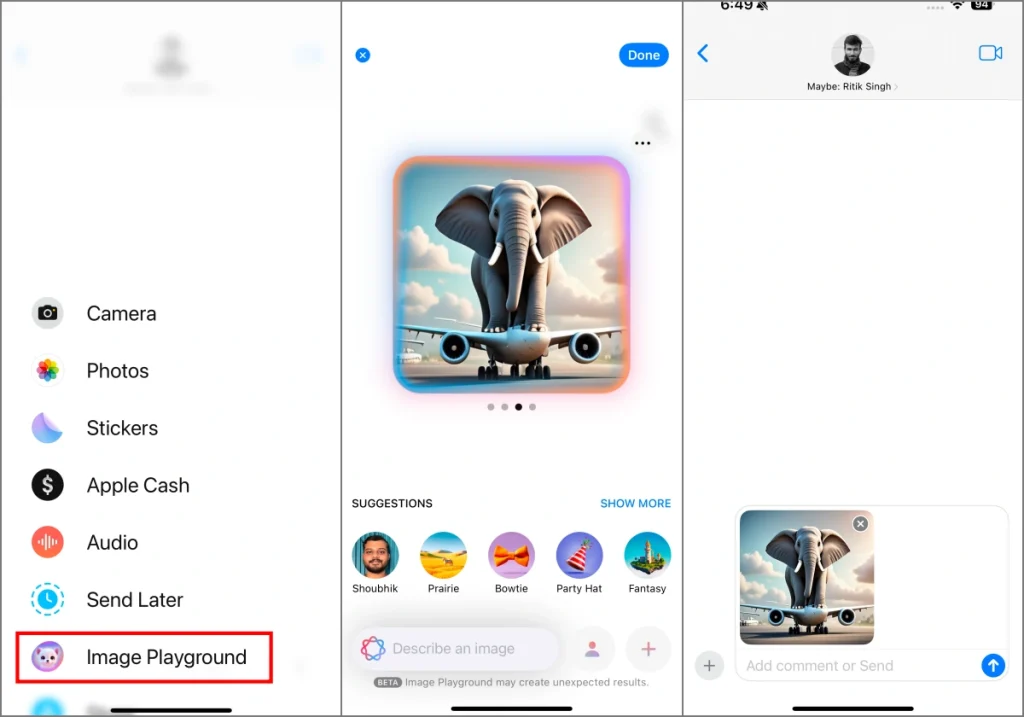
Utilisation d’Image Playground dans l’application Notes
Apple a ajouté un nouvel outil Image Wand à son application Notes. En l’utilisant, vous pouvez appeler Image Playground directement dans l’application Notes. Voici l’idée : vous dessinez une esquisse à l’aide de l’outil Crayon dans l’application Notes, puis vous exécutez l’Image Wand autour de celle-ci. Image Playground utilisera ensuite votre croquis (et toute description que vous ajoutez) pour créer une illustration ou un croquis généré par l’IA pour votre note.
Les étapes sont les suivantes :
- Ouvrez le Application Notes sur votre iPhone.
- Choisissez le Crayon et dessinez tout ce que vous souhaitez convertir ultérieurement en image à l’aide de l’IA.
- Ensuite, appuyez sur le Outil Baguette d’imagecomme le montre la capture d’écran.
- Dessine un cercle avec l’Image Wand autour de votre croquis. Décrivez le type d’image que vous souhaitez, si nécessaire.
- Il va maintenant générer plusieurs croquis basés sur votre idée. Enregistrez celui que vous aimez en appuyant sur Fait.
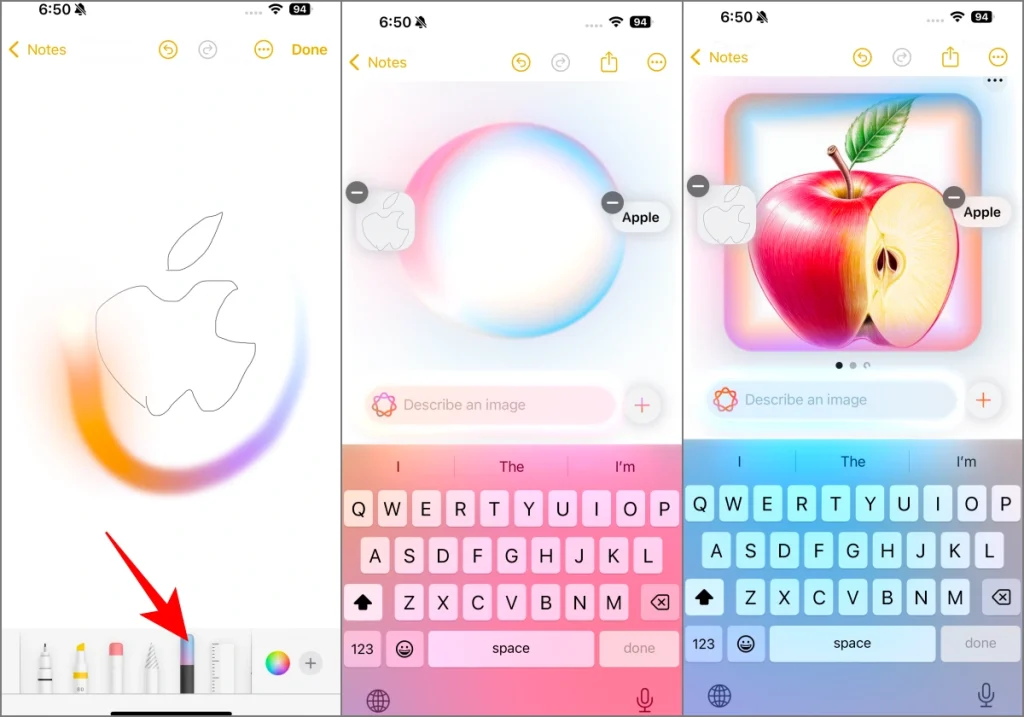
Image Playground est vraiment amusant !
Son intégration transparente avec les applications Apple, ses options de personnalisation étendues et son traitement entièrement sur l’appareil sont vraiment impressionnants. Alors que de nombreuses fonctionnalités d’Apple Intelligence semblaient décevantes, compte tenu de leur disponibilité antérieure sur Android et via des applications tierces, Image Playground est une fonctionnalité remarquable que j’aime utiliser, et vous pourriez aussi le faire. Essayez-le et dites-moi s’il répond à vos attentes.






















